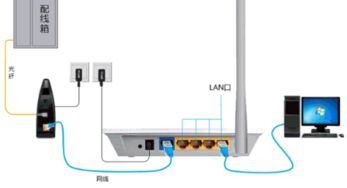如何设置Mercury无线路由器?
水星(Mercury)无线路由器设置全攻略:轻松打造高效家庭网络
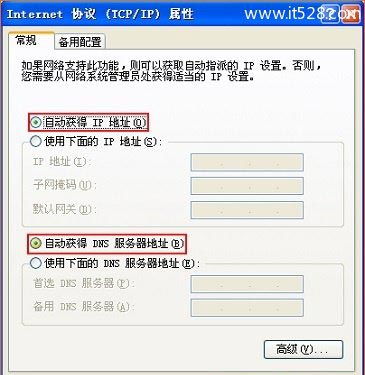
在当今数字化时代,家庭网络已经成为我们生活中不可或缺的一部分。无论是追剧、游戏、办公还是学习,稳定的网络连接都是保证生活质量的关键。水星(Mercury)无线路由器凭借其卓越的性能和亲民的价格,成为了众多家庭的理想选择。那么,如何正确设置水星无线路由器,才能充分发挥其性能,让家庭网络更加高效呢?下面,我们就来详细讲解水星无线路由器的设置方法,帮助您轻松打造高效家庭网络。

一、准备工作
在开始设置水星无线路由器之前,我们需要确保以下几点:
1. 路由器及配件齐全:检查水星无线路由器是否包含电源适配器、网线、说明书等配件。
2. 网络环境准备:确保家中已有宽带网络,并准备好一条连接光猫或Modem的网线。
3. 设备连接:将水星无线路由器通电,并使用网线将路由器的WAN口与光猫或Modem的LAN口相连。同时,将电脑或其他智能终端通过网线连接到路由器的LAN口,或使用无线方式连接到路由器的默认SSID(通常在路由器底部标签上可以找到)。
二、登录路由器管理界面
1. 打开浏览器:在电脑上打开浏览器,在地址栏输入水星路由器的管理地址(一般为192.168.1.1或melogin.cn,具体地址请参照路由器底部标签)。
2. 登录管理界面:按下回车键后,会弹出登录界面。首次使用时,通常需要输入默认的用户名和密码(一般为admin,具体信息请参照路由器底部标签或说明书)。成功登录后,即可进入水星路由器的管理界面。
三、设置路由器上网参数
1. 选择上网方式:在管理界面中,找到“设置向导”或类似的选项,点击进入。根据家中的宽带类型,选择对应的上网方式(如PPPoE、动态IP、静态IP等)。对于大多数家庭用户来说,PPPoE是最常见的上网方式,需要输入宽带账号和密码。
2. 设置无线参数:在上网方式设置完成后,接下来需要设置无线网络的名称(SSID)和密码。建议为无线网络设置一个独特且易于记忆的名称,并选择一个强密码(包含大小写字母、数字和特殊符号),以提高网络安全。
3. 保存设置:设置完成后,别忘了点击“保存”或“下一步”按钮,使设置生效。
四、高级设置与优化
1. 频段选择:对于支持双频(2.4GHz和5GHz)的水星路由器,可以根据设备需求选择合适的频段。一般来说,5GHz频段速度更快,但覆盖范围较小;2.4GHz频段覆盖范围更广,但速度相对较慢。在设备密集或存在较多干扰的环境中,可以尝试切换到5GHz频段以获得更好的网络体验。
2. 信道优化:为了避免与其他无线设备产生干扰,可以手动选择一个较为空闲的信道。在路由器的无线设置中,找到“信道”选项,并根据实际情况选择一个合适的信道。
3. MAC地址过滤:为了进一步提高网络安全,可以开启MAC地址过滤功能。只允许指定的设备通过MAC地址连接到无线网络,从而防止未经授权的设备接入。
4. 家长控制:对于有小孩的家庭来说,家长控制功能是非常实用的。通过该功能,可以设置特定设备的上网时间、限制访问某些网站或应用等,帮助孩子养成良好的上网习惯。
5. 访客网络:为了方便访客使用网络,同时又不影响家庭网络的安全和性能,可以开启访客网络功能。为访客分配一个独立的SSID和密码,并限制其访问家庭网络的资源。
五、定期维护与检查
1. 固件升级:定期检查并升级路由器的固件版本,以确保路由器能够正常运行并获得最新的安全补丁和功能更新。在路由器的管理界面中,找到“系统工具”或类似的选项,点击“固件升级”并按照提示进行操作。
2. 重启路由器:如果网络出现卡顿或不稳定的情况,可以尝试重启路由器来解决问题。在路由器的管理界面中,找到“重启”或类似的选项,点击并按照提示进行操作。也可以直接拔掉路由器的电源适配器,等待几秒钟后再重新插上。
3. 检查连接:定期检查路由器的连接状态,确保网线、电源适配器等配件没有松动或损坏。同时,检查终端设备(如手机、电脑等)是否已正确连接到无线网络,并确保其网络设置正确无误。
六、常见问题排查
1. 无法上网:如果设置完成后无法上网,请检查宽带账号和密码是否正确输入,以及网线是否连接正确。同时,也可以尝试重启路由器或光猫来解决问题。
2. 信号弱:如果无线网络信号较弱,可以尝试调整路由器的位置或增加无线中继器来增强信号覆盖范围。此外,还可以检查是否有其他无线设备产生干扰,并尝试更改信道来优化信号质量。
3. 密码错误:如果忘记了无线网络的密码,可以在路由器的管理界面中找到“无线设置”选项,并查看或重置密码。但请注意,重置密码后需要确保所有终端设备都已更新为新的密码才能正常连接。
通过以上步骤的详细讲解,相信您已经掌握了水星无线路由器的设置方法,并能够轻松打造高效家庭网络。无论是日常娱乐还是办公学习,稳定的网络连接都是保证生活质量的关键。水星无线路由器凭借其卓越的性能和亲民的价格,将为您的家庭网络生活带来更多的便利和乐趣。希望本文能够帮助到您,祝您使用愉快!
- 上一篇: 漫展上哪些衣服是不能穿的?
- 下一篇: 怎样注册一个支付宝账户?
-
 如何设置腾达路由器的无线桥接功能资讯攻略11-25
如何设置腾达路由器的无线桥接功能资讯攻略11-25 -
 D-Link无线路由器密码如何设置?资讯攻略11-09
D-Link无线路由器密码如何设置?资讯攻略11-09 -
 轻松搞定!TP-Link无线路由器设置全攻略资讯攻略11-15
轻松搞定!TP-Link无线路由器设置全攻略资讯攻略11-15 -
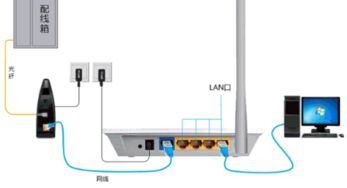 无线路由器设置上网指南资讯攻略11-05
无线路由器设置上网指南资讯攻略11-05 -
 TP-Link无线路由器如何设置图解资讯攻略11-23
TP-Link无线路由器如何设置图解资讯攻略11-23 -
 D-Link无线路由器设置指南资讯攻略11-19
D-Link无线路由器设置指南资讯攻略11-19